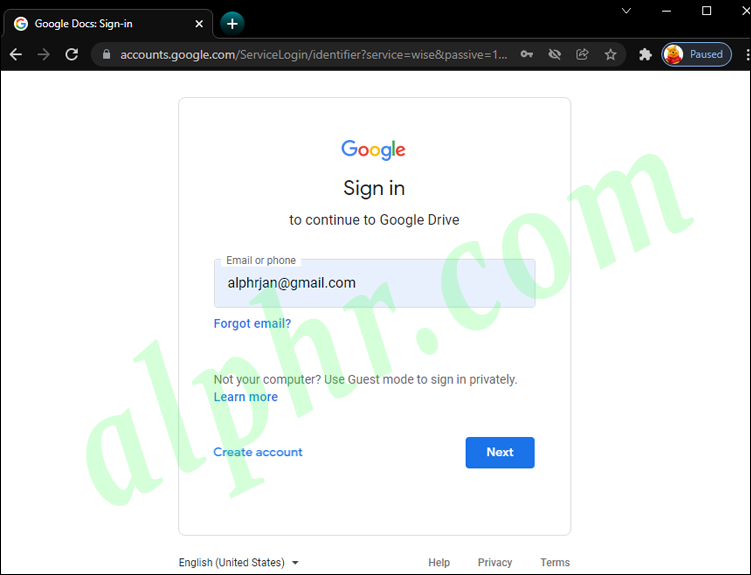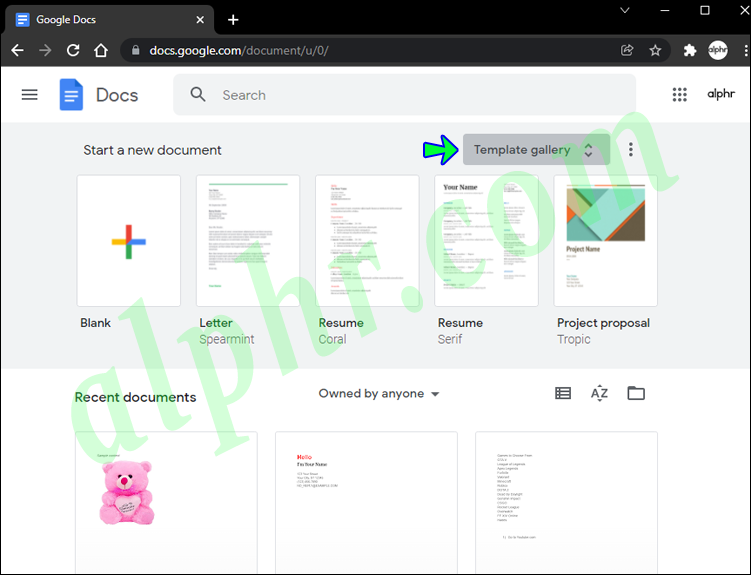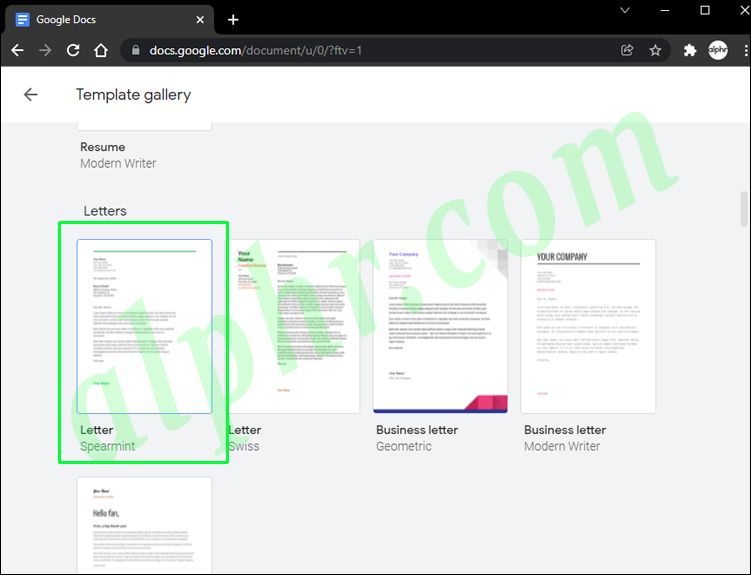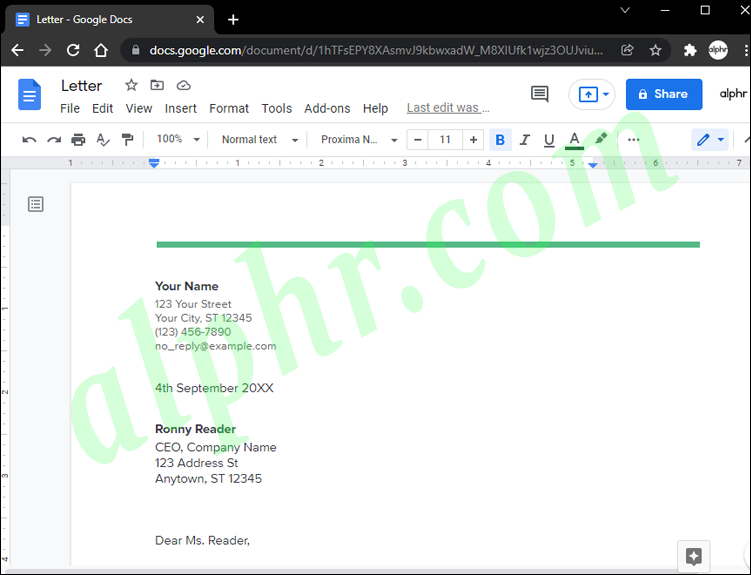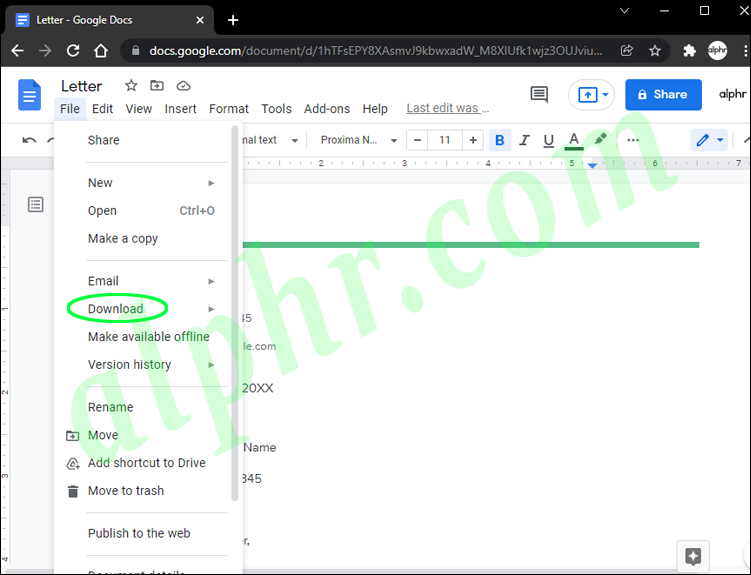Как создать титульную страницу Документов Google
Количество резюме, эссе и деловых предложений, подаваемых ежедневно, ошеломляет. Если вам нужно подать документ, вы уже знаете, что конкуренция жесткая. Ваш документ будет одним из множества других похожих. Как сделать так, чтобы ваш документ выделялся среди других, чтобы можно было увидеть вашу тяжелую работу, или как обеспечить, чтобы ваш документ был прочитан или имел приоритет над многими другими документами?
Используйте Документы Google, чтобы первое впечатление о вашем документе длилось дольше, чем с первого взгляда. Приложение полно инструментов для создания заметной титульной страницы. Продолжайте читать, чтобы узнать, как создать профессиональную титульную страницу Документов Google, которая привлечет внимание.
Программы для Windows, мобильные приложения, игры - ВСЁ БЕСПЛАТНО, в нашем закрытом телеграмм канале - Подписывайтесь:)
Как создать титульную страницу Документов Google на ПК или Mac
Превратите свой проект из обыденного в сказочный, создав титульную страницу с помощью Документов Google на ПК. Для начала вам необходимо использовать правильный браузер. Документы Google работают в большинстве браузеров, но их выдающиеся функции доступны не в каждом браузере. Вот лучшие браузеры для использования:
- Гугл Хром
- Firefox
- Microsoft Edge (только для Windows)
- Сафари (Mac)
Если не указано иное, Документы Google работают с двумя или более последними версиями этих браузеров. Какую бы ОС вы ни использовали, убедитесь, что у вас включены файлы cookie и JavaScript.
Создайте титульную страницу документа Google с нуля с помощью браузера
Теперь, когда вы выбрали браузер, пришло время решить, как сделать титульную страницу. Один из вариантов — создать титульную страницу с нуля. Это дает вам титульную страницу, которая является уникальной для вас.
- Перейти к «Google Документы« онлайн-сайт.

- Выбирать “Пустой” чтобы открыть новый документ.

- Выбирать «Файл > Параметры страницы» для редактирования макета страницы.

- Выбирать «Формат > Текст» чтобы выбрать стиль текста.

- Введите содержимое титульной страницы.

- Нажмите «Вставить > Изображение» чтобы добавить изображение.

- Выбирать «Файл > Скачать» назвать и сохранить документ.

После сохранения документа вы можете вернуться для внесения изменений в любое время. Изучите дополнительные функции Google Docs, чтобы найти идеи по улучшению вашего документа. Не забудьте сохранить страницу после внесения изменений.
Создайте титульную страницу документа Google, используя шаблоны в браузере
Создание титульной страницы в Документах Google с чистого листа — отличный вариант, если вы уверены в своих дизайнерских навыках. Если нет, вы можете создать титульную страницу из шаблонов Google Doc в Windows или macOS. Шаблоны — это быстрый старт для вашей титульной страницы, но оставьте место для добавления своих особых штрихов. Вот как можно изменить шаблон Документов Google:
- Перейти к «Google Документы« онлайн-сайт.

- Нажмите на «Галерея шаблонов».

- Выберите подходящий шаблон для работы.

- Настройте шаблон с помощью изображений, текста и т. д.

- Выбирать «Файл > Скачать» чтобы сохранить титульную страницу.

Вы можете сохранить титульную страницу на свой компьютер в нескольких различных форматах, чтобы в любое время редактировать ее или делиться ею.
Как создать титульную страницу в Документах Google на iPhone
Документы Google позволяют создавать привлекательную титульную страницу на устройствах, отличных от вашего ПК. Хотя вы можете создать титульную страницу с помощью Документов Google на iPhone, ее видимость ограничена. Поэтому это не лучший вариант. В любом случае, в этом разделе показано, как создать его на iPad.
- Откройте «Магазин приложений» и коснитесь значка «Значок лупы» (значок поиска).

- Тип «Документы Google» в строке поиска, затем нажмите кнопку “поиск” кнопка.

- Убедитесь, что отображается правильное приложение, затем нажмите “Получать.”

- Нажмите на “Установить” кнопку в появившемся окне.

- Войдите в систему, используя свой Apple ID, если будет предложено.

- Выбирать “Открыть” в «App Store» или коснитесь значка на панели приложений, чтобы запустить Документы Google.

- Нажмите на “ВОЙТИ” ссылка в левом нижнем углу.

- Выберите правильную учетную запись Google или добавьте ее, если необходимо.

- Нажмите на «+» в правом нижнем углу, чтобы создать титульную страницу с нуля.

- Выбирать «Выберите шаблон».
- Просмотрите и выберите шаблон, который хотите отредактировать.
- Нажмите на “карандаш” значок для редактирования документа (ваша титульная страница).
- Вы можете редактировать текст, используя нижнюю половину экрана и выбрав «смелый, курсивом, подчеркнуть, цвет текста, выделить цвети тип пули(при необходимости).
- В верхних опциях вы можете нажать «отменить, переделывать, добавлятьи расширенные параметры текста».
- При нажатии на кнопку «+(дополнительные параметры текста), вы можете добавить значок «связь, комментарий, изображение, стол, горизонтальная линия, и т. д.«
- При нажатии на кнопку «Азначок » (дополнительные параметры текста), вы можете редактировать текст («зачеркивание, нижний индекс, стиль, шрифт, размер, и т. д.“) и форматирование абзацев (“выравнивание, межстрочный интервал, расширенные параметры маркеров, и т. д.“).
- Когда все будет на месте, коснитесь значка «галочка» значок в верхнем левом углу, чтобы сохранить документ.
- Нажатие на «вертикальный эллипсис» (три вертикальные точки) позволяет при желании экспортировать в PDF и Word (.docx).
Как создать титульную страницу Документов Google на устройстве Android
Создать привлекательную титульную страницу на телефоне или планшете Android несложно, хотя видимость у нее ограничена, как у iPhone. Google Docs так же легко работает на Android. Для начала приложение необходимо загрузить на ваше устройство. Выполните следующие действия:
- Найдите Приложение Google Документы для Android в магазине Google Play.

- Кран Установить.

- Выбирать Открыть.

Программы для Windows, мобильные приложения, игры - ВСЁ БЕСПЛАТНО, в нашем закрытом телеграмм канале - Подписывайтесь:)
Вы готовы создать и сохранить титульную страницу и получить доступ к документу с мобильного устройства. Просто откройте страницу и внесите изменения, если вдруг у вас появится новая идея. Вот как:
- Откройте браузер, перейдите в Документы Google и выберите Пустой документ.
- Кран Файл > Параметры страницы чтобы настроить макет.
- Выбирать Формат > Текст форматировать текст. Введите свой контент.
- Кран Вставлять и Изображение чтобы добавить изображение.
- Назовите и сохраните титульную страницу.
Использование шаблона может стать еще проще, если выполнить следующие шаги:
- Откройте приложение и выберите шаблон из появившегося списка.

- Измените шаблон по своему вкусу.

- Назовите шаблон и нажмите синюю галочку в левом верхнем углу, чтобы сохранить шаблон.

Теперь титульный лист у вас под рукой. Откройте его, чтобы просмотреть в последнюю минуту, прежде чем он будет отправлен в конечный пункт назначения.
Создайте потрясающий документ
Титульный лист — это вход в ваш документ. Как говорится, «изображение – это все», и вы можете использовать Документы Google, чтобы легко создать титульную страницу с безупречным внешним видом. Никогда не знаешь, кто увидит ваш впечатляющий документ и куда вас приведет это действие.
Использовали ли вы Google Docs для создания титульной страницы? Расскажите нам, считаете ли вы, что это положительно повлияло на ваш документ, в разделе комментариев ниже.